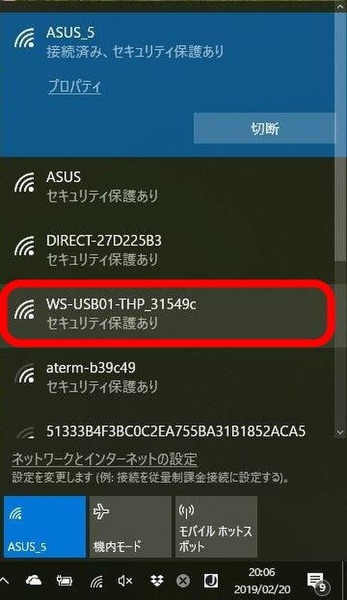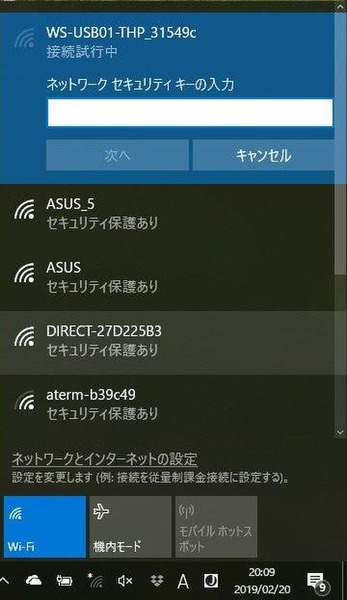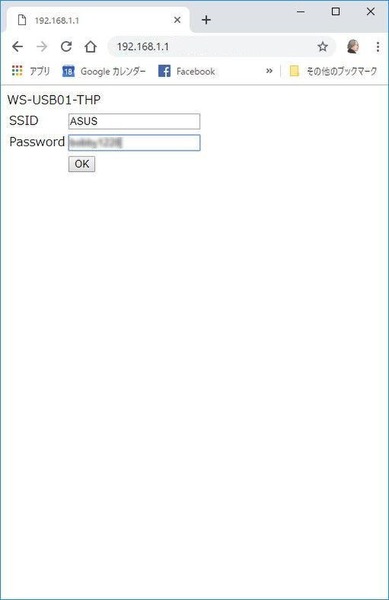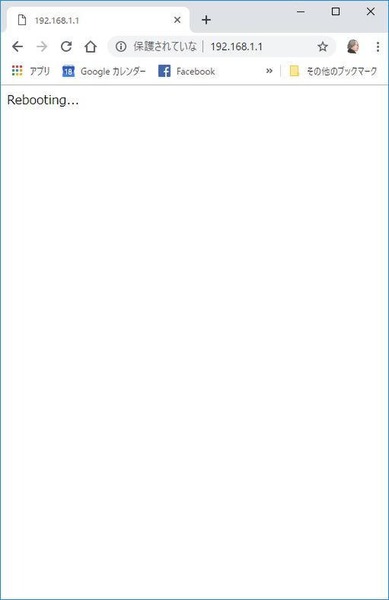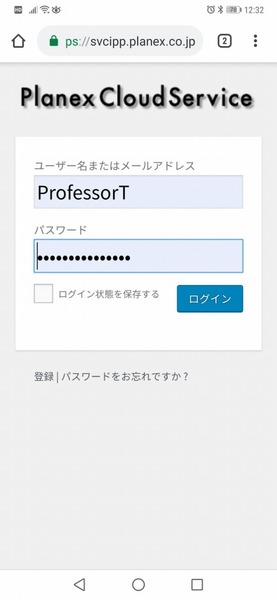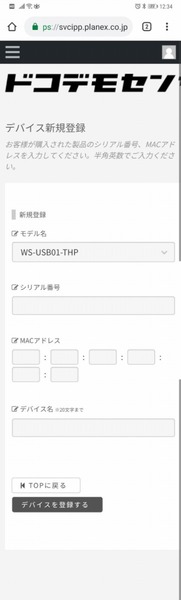スマホなどとアドホック接続して設定
測定データはクラウドサービスに送る仕組み
さて、購入後最初に行うどこでもセンサーの設定だが、取説の内容を順次行っていくだけの簡単な作業だ。基本的には給電状態のどこでもセンサーは2.4GHz帯のWi-Fi電波を発するので、スマホやPCのWi-Fi設定画面に表示されるどこでもセンサーを選択し、アドホックモードで対向接続する。
取説に記載されている規定値のネットワークセキュリティーキーを入力。続いてブラウザー画面から「192.168.1.1」に接続して、どこでもセンサーを接続させたい自宅やオフィスのWi-FiルーターのSSIDとPasswordを入力。その後、どこでもセンサーは自動的に再起動し、指定したWi-Fiルーター経由で測定データをプラネックスクラウドサービスに送る準備が整うことになる。
どこでもセンサーの設定は極めて容易だ。まず、設定を行うどこでもセンサーとスマホなどをアドホックモードで接続し、ブラウザーでどこでもセンサーに接続、最終的にどこでもセンサーを接続したい自宅やオフィスのWi-FiルーターのSSIDとパスワードを入力して再起動すれば繋がる。これはWi-Fiモバイルルーターを使用する場合も同様だ
続いて、購入したどこでもセンサーの登録と各種設定を行う。設定は、スマホやパソコンでプラネックスクラウドサービスにアクセスし、アカウント作成を行い、続いて「デバイスの新規登録」を行う。モデル名は自動的に記載されているので、どこでもセンサー本体裏に記載されているシリアル番号とMACアドレスを入力し、デバイス登録ボタンを押せば完了だ。複数台のどこでもセンサーがある時は、この作業を繰り返すことになる。筆者は、どこでも環境センサー2台とどこでも人感センサー2台の合計4台を登録した。

この連載の記事
-
第859回
デジカメ
“1987の記憶を首から提げる” KODAK Charmeraを衝動買い -
第858回
スマホ
USBケーブルの“正体”を暴くType-C結線チェッカーを衝動買い -
第857回
スマホ
全ポートType-C化に時代を感じつつ、CIOのUSB ACアダプタ「NovaPort TRIO II」を衝動買い -
第856回
スマホ
遊べる“ビジネス電子ペーパー”EZ Sign NFCを衝動買い -
第855回
スマホ
Galaxy Z Fold7用「両面アラミド繊維ケース」をやっぱりの衝動買い -
第854回
トピックス
それでも現金を持たざるを得ない現況で、ジッパー付きセキュリティポーチ靴下を衝動買い -
第853回
トピックス
3COINSのクリアワイヤレスキーボードが1000円に値下がりしたのでまた衝動買い -
第852回
トピックス
価格は優秀、剃りは凡庸 USB充電可なシャオミ製電動シェーバーを衝動買い -
第851回
トピックス
出張も旅行もこれ一台! 「クリップ型USB Type-C充電器+タップ」を衝動買い -
第850回
トピックス
年初にAndroid搭載のカラーE Ink端末「Bigme B751c」を衝動買いして9ヵ月使ってみた -
第849回
トピックス
理論派が作った“変態ピック”を半世紀ベーシストが衝動買い - この連載の一覧へ